

评分:
好评:
差评:
手机扫描下载
ValveCorpora开发的SteamLink安卓版应用,让用户通过手机即可无线体验Steam平台上的各类游戏。该软件能够与个人电脑建立连接,无需复杂设置,即可流畅运行大型游戏,带来便捷的娱乐享受。同时支持多种外设如手柄与键盘的模拟操作,还可用于观看视频或聆听音乐,全面提升移动端的多媒体体验。欢迎下载试用,感受触控操作的乐趣。
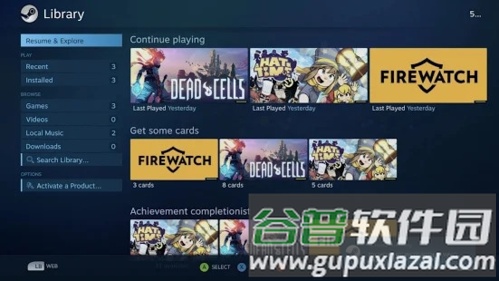
安装与配置流程极为简单。只需将设备接入家庭网络,启动Steam流式应用,依照指引连接控制器并搜索已运行Steam的电脑,便可在家中任意位置畅享游戏收藏。
性能方面,Steam流式盒充分利用现有硬件资源,将电脑画面与声音实时传输至移动设备,同时接收并反馈操作指令。绝大多数在电脑上运行的游戏,均可在手机端流畅游玩。
若要在平板与手机上获得最佳效果:
1. 使用以太网线将电脑接入5GHz无线路由器;
2. 将安卓设备连接至5GHz频段的WiFi网络;
3. 确保安卓设备始终处于路由器信号良好范围内。
在Android TV上实现优质体验需满足:
1. 通过有线方式将电脑连接至路由器;
2. 同样使用网线将Android TV接入同一路由器。
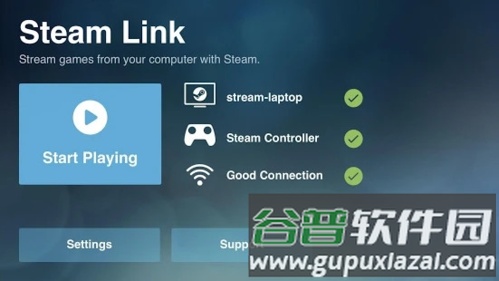
1. 启动手机上的SteamLink应用,对支持蓝牙的手柄进行配对;
2. 确认配对成功后,选择与计算机建立串联;
3. 电脑端登录Steam账户,确保手机与电脑处于同一网络,输入屏幕上显示的授权码;
4. 完成串联后,手机画面将与电脑同步,可直接运行Steam游戏库中的内容。
使用前需在电脑安装Steam客户端,并保持移动设备与电脑在同一局域网内。
1. 安装应用后打开,点击开始运行;
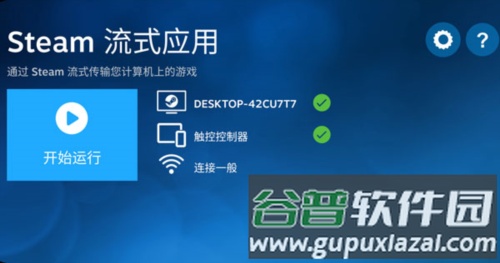
2. 选择连接计算机,跳过适配器与流态传输选项;
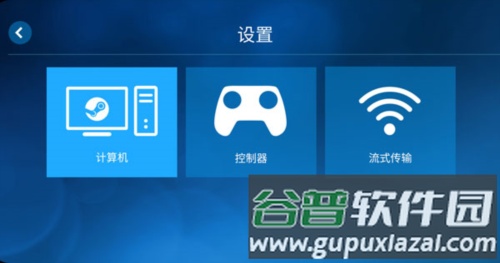
3. 应用自动搜索同一网络下的计算机,若未找到可点击“其他计算机”通过PIN码连接;
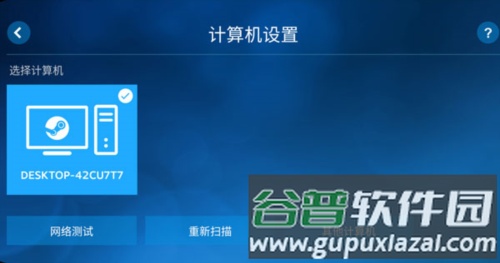
4. 未搜索到计算机时的连接方法:
① 点击其他计算机,获取PIN码后打开电脑端Steam;
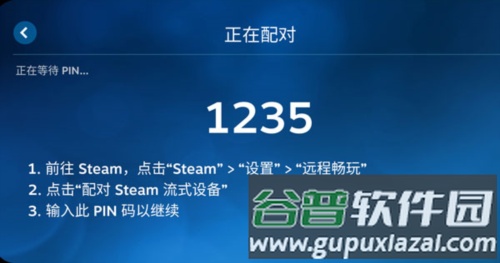
② 进入设置菜单,选择远程畅玩功能;
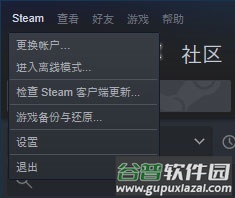
③ 点击配对Steam流式设备,输入手机端显示的PIN码完成连接。
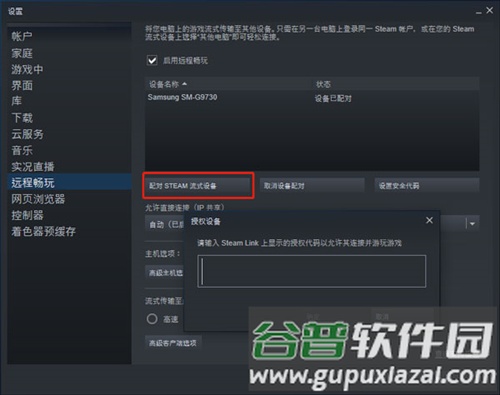
5. 连接成功后,Steam将以大屏幕模式显示。若连接手柄可直接操作,未连接时可使用虚拟按键进行游戏。注意保持电脑处于开机状态。
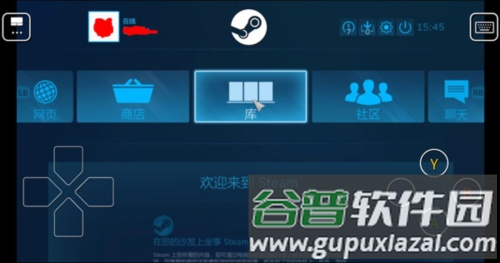
Steam Link应用目前仅支持Wi-Fi环境下的流传输,电脑与手机须处于相同无线网络;
连接过程中,应用自动扫描同一网络内运行Steam的电脑,出现PIN码后在电脑端输入即可配对;
连接成功后,Steam将执行网络测试并预估流传输效果。推荐使用5GHz Wi-Fi网络,2.4GHz频段可能出现画面卡顿与操作延迟;
缺乏5GHz网络支持时,串流体验将显著下降;完成所有设置后,点击开始运行即可进入Steam大屏幕模式。
最新评论